
統計情報タブパネルウィンドウ
「統計情報」メニューでは、RMON の統計情報を参照できます。

統計情報タブパネルウィンドウ
RMON 統計情報ウィンドウの最上部に並んでいるボタンは、表示する情報のグループを指定するもので、「データ選択ボタン」と呼びます。ボタンをクリックすることにより、表示する情報の種類を以下から選択することができます。
回線使用率(ADV で独自に計算)を % で表示します。
パケットサイズの分布統計を表示します。どのくらいのサイズのパケットが多いか、少ないかを一目で判断できます。
以下に示す種別ごとにパケット数を表示します。
エラーの種類に関する以下の項目を表示します。
回線使用率を除く上記の各ボタンで表示される項目すべてと受信バイト数を表示します。
Note
ADV で独自に計算した値については、MIB 変数名の表示方式で MIB 変数名も表示するように選択しても、対応する MIB 変数が存在しないため表示されません。
パネルウィンドウの最下段には、以下に示す項目が常に表示されています。
X は選択したポートの番号、yyy は通信速度を表します。
ポーリング間隔が yyy として表示されます。
ポーリングを行っているかどうかを表示します。
表示しているデータの単位を示します。
RMON Statistics グループの etherStatsIndex の値を表示します。
RMON Statistics グループの etherStatsDataSource の値を表示します。
RMON Statistics グループの etherStatsOwner の値を表示します。
RMON Statistics グループの etherStatsStatus の値を表示します。
統計情報の「エントリ」タブでは、統計情報ウィンドウで操作するコントロールテーブルエントリの選択や、エントリの作成、編集などを行います。他のタブで表示されるのは、ここで選択したエントリの情報になります。初期状態では、番号の最も若いエントリが選択されています。
以下に示す Topics 以外の項目および操作方法については、「共通 GUI:折れ線グラフタブ」または「RMON タブパネルでのみ使用できるボタン」を参照してください。

統計情報「エントリ」タブ
コントロールテーブル一覧には、RMON エージェントに設定されているコントロールテーブルエントリの一覧が表示されます。RMON では、コントロールテーブルにエントリを作成することで、どのような情報を収集するかなどをエージェントに指示します。
統計情報ウィンドウで表示されるのは、このテーブル上で選択されたエントリに関するデータです。表示したいデータを選択したり、エントリを追加/削除/編集するときも、このエントリ一覧を通して行います。初期状態では、テーブルの最初のエントリが選択されています。
コントロールテーブル一覧は自動的に更新されませんので、最新の情報を参照したい場合は、「最新の情報に更新」ボタンをクリックしてください。
このエントリを識別するためのインデックス番号です。
このエントリに対応するインターフェイスの識別子です。
エントリの有効・無効を示します。
エントリ作成者を示します。
![]() :統計情報ウィンドウ
で表示対象とするエントリを選択します。対象エントリを変更するときは、コントロールテーブル一覧上でエントリをクリックしたのち、「選択」ボタンをクリックしてください。一覧上でエントリをクリックするだけでは、対象エントリは変更されませんのでご注意ください。
:統計情報ウィンドウ
で表示対象とするエントリを選択します。対象エントリを変更するときは、コントロールテーブル一覧上でエントリをクリックしたのち、「選択」ボタンをクリックしてください。一覧上でエントリをクリックするだけでは、対象エントリは変更されませんのでご注意ください。
統計情報ウィンドウの各タブで表示されるデータは、ここで選択したエントリの指示にもとづいて RMON エージェントが収集したものです。
現在どのエントリを選択しているかは、ウィンドウ最下部の管理情報領域に表示されます。
Note
現在対象となっているエントリの内容を変更した場合、あるいは、エントリを削除した後もう一度同じインデックス番号でエントリを作成した場合は、コントロールテーブル一覧上で該当エントリを選択し、「選択」ボタンをクリックする必要があります。この処理を行わないと、表示データは更新されません。
![]() :コントロール
テーブルに新規エントリを追加します。次のダイアログが表示されるので、エントリ番号(インデックス)、インターフェイス(データソース)、オーナー名を入力して「OK」ボタンをクリックしてください。
:コントロール
テーブルに新規エントリを追加します。次のダイアログが表示されるので、エントリ番号(インデックス)、インターフェイス(データソース)、オーナー名を入力して「OK」ボタンをクリックしてください。
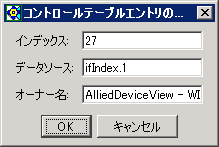
「コントロールテーブルエントリの追加」ダイアログ
![]() :既存のエントリの
内容を変更します。コントロールテーブル一覧上で変更したいエントリを選択し「編集」ボタンをクリックするか、編集したいエントリをダブルクリックすると、「コントロールテーブルエントリの編集」ダイアログが表示されるので、内容を変更し「OK」ボタンをクリックしてください。同ダイアログの設定項目は、前記「コントロールテーブルエントリの追加」ダイアログと同じです。
:既存のエントリの
内容を変更します。コントロールテーブル一覧上で変更したいエントリを選択し「編集」ボタンをクリックするか、編集したいエントリをダブルクリックすると、「コントロールテーブルエントリの編集」ダイアログが表示されるので、内容を変更し「OK」ボタンをクリックしてください。同ダイアログの設定項目は、前記「コントロールテーブルエントリの追加」ダイアログと同じです。
![]() :エントリを削除
するには、削除したいエントリを選択し、「削除」ボタンをクリックします。
:エントリを削除
するには、削除したいエントリを選択し、「削除」ボタンをクリックします。
統計情報の「テーブル」タブでは、RMON エージェントが収集したネットワークトラフィックの情報をテーブル形式で表示します。
表示項目は、ウィンドウ上部のデータ選択ボタンで切り替えることができます。表示データは、RMON エージェントへのポーリングが行われるたびに更新されます。
以下に示す Topics 以外の項目および操作方法については、「RMON タブパネルでのみ使用できるボタン」を参照してください。

統計情報「テーブル」タブ
テーブルの列見出し(たとえば、図では「絶対値」と表示されているセルの場所)をクリックすると、列データが昇順/降順にソートされます。昇順/降順はクリックするごとに切り替わります。また、元の順序に戻すにはリセットテーブルボタンを使用します。
![]() :ソートした列データ
を元の順番に戻します(ソート解除)。
:ソートした列データ
を元の順番に戻します(ソート解除)。
統計情報の「折れ線グラフ」タブでは、RMON エージェントが収集したネットワークトラフィックの情報を折れ線グラフとして表示します。
表示項目は、ウィンドウ上部のデータ選択ボタンで切り替えることができます。表示データは、RMON エージェントへのポーリングが行われるたびに更新されます。一度に表示できる X 軸のデータ数は 40個です。
以下に示す Topics 以外の項目および操作方法については、「共通 GUI:折れ線グラフタブ」または「RMON タブパネルでのみ使用できるボタン」を参照してください。

統計情報「折れ線グラフ」タブ
折れ線グラフのプロット位置(データ点)にマウスポインタを重ねると、プロット位置の値が「(elapsedTime, value)」の形式でポップアップ表示されます。elapsedTime はウィンドウを開いてからの経過時間、value はデータの値です。
なお、グラフの横軸(X 軸)は時間軸になっており、時刻が表示されます。この時刻は、グラフ上のデータ項目(プロット位置)とは同期していません。
統計情報の「パイグラフ」タブでは、RMON エージェントが収集したネットワークトラフィックの情報を 3D パイグラフとして表示します。パケットサイズの分布やユニキャスト、ブロードキャストの比率など、データの割合を見たいときに便利です。
表示項目は、ウィンドウ上部のデータ選択ボタンで切り替えることができます。表示データは、RMON エージェントへのポーリングが行われるたびに更新されます。
以下に示す Topics 以外の項目および操作方法については、「共通 GUI:折れ線グラフタブ」または「RMON タブパネルでのみ使用できるボタン」を参照してください。
Note
パイグラフは、対象データがすべて 0 の場合には表示されません。

統計情報「パイグラフ」タブ
パイグラフの上にマウスカーソルを重ねると、ポイントしている領域に対応するデータ値が表示されます。
統計情報の「設定」タブでは、RMON エージェントへのポーリング間隔、グラフに表示する値のとりかた、ユーザー定義メニューへの登録などを行えます。
以下に示す Topics 以外の項目および操作方法については、「共通 GUI:設定タブ」 における操作方法と同じですのでそちらを参照してください。

統計情報「設定」タブ
グラフやチャートを表示する場合に、データをそのまま表示(絶対値)するか、サンプル間値で表示するか、秒単位で表示するかを選択します。なお、同じ設定を「折れ線グラフ」、「パイグラフ」タブのボタンによっても、行うことができます。
ポーリングで取得したデータをそのまま表示
ポーリングからポーリングの間の変化量を表示
「サンプル間値 ÷ ポーリング間隔(秒)」を表示
Note
計算時には、小数点以下は四捨五入されます。エラーパケット数などは通常小さい値(たとえば 1桁)を取るため、計算結果が 0 になる場合があります。
ポーリングによって取得した RMON 統計情報データを指定したテキストファイルに保存します。
「ポーリングデータのセーブ」ボタンをクリックすると、保存先のファイル名とファイル形式をたずねるダイアログボックスが表示されるので、おのおの指定したのち「OK」ボタンをクリックしてください。
データの保存は、「OK」ボタンを押したときから開始されます。セーブが開始されると、「ポーリングデータのセーブ」ボタンは「ポーリングデータのセーブを終了」ボタンに変わります。セーブを終了したい場合は、このボタンをクリックしてください。
なお、データの保存中であっても、「テーブル」、「折れ線グラフ」、「パイグラフ」タブの表示項目は通常どおり更新されます。
データは、指定のファイルに指定のデータ形式で保存されます。データ形式には、以下のものがあります。
CSV(カンマ区切り)形式でデータを保存します。
TSV(タブ区切り)形式でデータを保存します。
Note
ADV で独自に計算している情報については、保存の対象となりません。保存されるデータは RMON に実装されている MIB 変数のみです。
スナップショット機能を使用します。この機能を使用すると、メインウィンドウに表示されるフロントパネルや、RMON タブパネルに表示されるグラフ・テーブルの情報を、一定間隔で自動的に保存することができます。
情報は HTML および XML ファイルとして保存されますので、結果を Web ブラウザーなどで簡単に閲覧することができます。
「スナップショットの開始」をクリックすると「スナップショットの開始」ダイアログが表示されます。必要な項目を選択し「OK」をクリックすると、スナップショットの処理が開始されます。
Note
RMON タブパネルのスナップショットは、パネルを閉じると終了します。

スナップショットの開始
スナップショットの結果を保存する HTML ファイル名をフルパスで指定します。
例: C:\Program Files\Allied Telesis\AlliedView NMS SE\DeviceView\tmp\snapshot.htm
例のように「snapshot.htm」を指定した場合、同じ場所に XML ファイル「snapshot.xml」も生成されます。
Note
XML ファイルを表示するには XML の表示に対応した Web ブラウザー(IE 10など)が必要です。
また、「表示する項目」の選択状況によっては、以下の PNG ファイルも生成されます。
| チェック項目 | 生成される PNG ファイル |
|---|---|
| メインパネル | snapshot_m*.png |
| 折れ線グラフ | snapshot_p*.png |
| バーチャート | snapshot_b*.png |
| パイチャート | snapshot_i*.png |
| テーブル情報 | PNG ファイルは生成されません |
HTML に保存したい情報を選択します。選択できる項目は、現在表示しているウィンドウの状態によって変わります。
ここをチェックすると、Web ブラウザーが一定間隔ごとに再表示を行うように HTML に指定します。
HTML に設定する前景色、背景色を指定します。
「OK」ボタンをクリックすると、指定した内容でスナップショットの処理が開始されます。
スナップショット処理の実行中は、「設定」タブの「スナップショットの開始」が「スナップショットの終了」ボタンに変わります。スナップショット処理を終了させるには、このボタンをクリックしてください。あるいは、RMON タブパネルを閉じても、スナップショット処理は終了します。
Note
RMON タブパネルのスナップショットは、パネルを閉じると終了します。
RMON 統計情報ウィンドウを閉じます。